三维设计在近年来爆红设计圈,以至于让一些设计师跳出设计圈直面大众,受到了非常多用户的喜爱 , 如此程度的大火,源于三维设计本身的强大之处 , 不仅有着非常强大的视觉效果,也会给用户带来非常好的视觉体验,一些关于三维相关热搜词也慢慢展现在大众视野中,孟菲斯,SSS,风格图,轴测图 , 赛博朋克等等 。
但要说真的把三维推向新高度和如此大面积的普及度 , 离不开的是一个三维软件——“Cinema4D”

在过去的几十年时间里 , 传统设计师依赖着不同的PPT素材搭配 , 和学习成本极其巨大的手绘 , 其一对于素材的依赖性非常强,且容易造成版权纠纷,对于PPT素材稀缺的情况下还造就了“合成视觉”的崛起,其二学习成本非常巨大,如果没有长时间的累积和练习,非常难看见成效 。
而在快节奏时代的今天,时间成本的重要性不言而喻 , 三维设计的优点展露无疑,满天飞的教程让学习难度直线下降 , 且有着极短时间就可以看到的高回报 , 因此,三维PPT设计成为了设计圈近几年的设计趋势 。
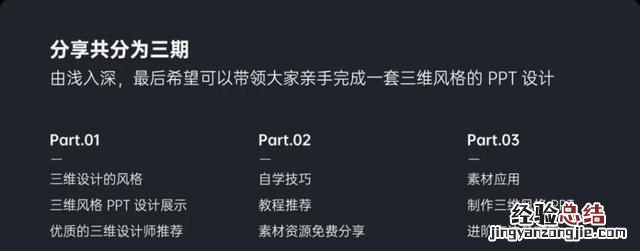
今天我们就从第一期讲起,这一期主要带大家认识三维 , 熟悉三维风格的PPT设计风格 , 希望可以借助这期教程帮助大家开拓一个新的设计风格 。
01.三维设计的风格
孟菲斯风格
孟菲斯风格最早是一种80年代诞生于意大利的装饰艺术风格 。与极简主义相反,孟菲斯风格提倡装饰性与个性化 。
孟菲斯风格代表性的特点是大量高纯度或低饱和的色彩的运用以及材质的搭配和对比,包括以各种角度呈现的几何元素 。

卡通插画风格
卡通插画风格主要是以二维的插画或设计图等转换成三维效果而来 。
画面以简化过的元素呈现为主,提炼出人物或者物体的主要结构或精髓,搭配材质呈现出简洁可爱的卡通风格 。

低多边风格
低多边风格也叫Lowpoly风格 , 是用极简的几何方式展现画面的一种风格 。
低多边有着非常强烈的风格特点,那就是所有的物体都被“减面”化,只保留最基础的结构,用最少的线条制作出相应的模型,应用场景也较为广泛 。

赛博朋克风格
赛博朋克是近些年爆火设计圈的一种PPT风格,其以未来感,义肢义体,高科技等混搭而成 。实际上,赛博朋克一词的定义要追溯到新浪潮科幻运动中,大家熟知的1982年电影《银翼杀手》就已经完全具备了赛博朋克的几乎大部分特点 。1984年的威廉·吉布森的《神经漫游者》问世之后,赛博朋克终于有了一定的文学地位 。
赛博朋克以强烈的视觉冲击感和夸张的色调对比而出名,画面包含了义体人,高科技等非常明显的特点,经过世界各大艺术家的创作,赛博朋克也成为三维PPT中不可替代的一种风格 。

超写实风格
超写实风格的诞生让设计师们创作出了自己幻想中的一些场景,如同身处乌托邦的世界之中 。
超写实PPT风格中最大的特点是能找到一些我们认知范围里的东西,但又存在于我们认知范围之外的世界里面,设计师们把一些日常生活中不会出现的东西精心的排布搭配在一起,创造出或视觉强烈,或安静温柔的画面风格 。

02.三维风格PPT展示
跟大家介绍完三维风格之后,我们就回到正轨 。
致力于做出实用且美观的PPT的iSlide,资源库中也不乏三维风格的PPT,正好就让我们看一下目前用三维风格做出了哪些好看实用的PPT吧 。

以上是一小部分资源库中的PPT,当然还有更多的主题大家可以去“iSlide资源库“中搜索,除此之外,我们在iSlide的资源库里也为大家准备了许多三维相关的PPT素材,用来给大家尽情的发挥 。以后也会时常朝我们的资源库中更新素材方便大家的使用 。
03.优秀的三维设计推荐
给大家展示了很多 , 想必大家也没有看尽兴,那么就让我为大家推荐一些国内外值得大家学习的三维PPT制作的设计师
(部分设计师只是制作相关类型作品,并不属于三维设计师的范畴)

iSlide × OfficePLUS双厨欢喜!
从现在开始,只要成为 iSlide 会员,
包括未过期的老会员和新升级的会员,
都能免费获得同等时长权益的微软官方 OfficePLUS 会员,
优先享有现有的以及即将上线的 AI 智能化 PPT 设计功能 。
iSlide会员链接:
iSlide
Office PLUS会员领取链接:
iSlide
不请自来,那就做个自我介绍吧 , 我是锐普资深设计师/培训师,也是《锐普的PPT超神课》研发作者,专业从事高端PPT定制/培训工作~
题主所说的“立体”效果 , 就是P圈所所的“微粒体”效果 。
那么微粒体分为两类 。一类是“凹”另一类是“凸”,下面,我分别介绍下两种微粒体的制作方法 。
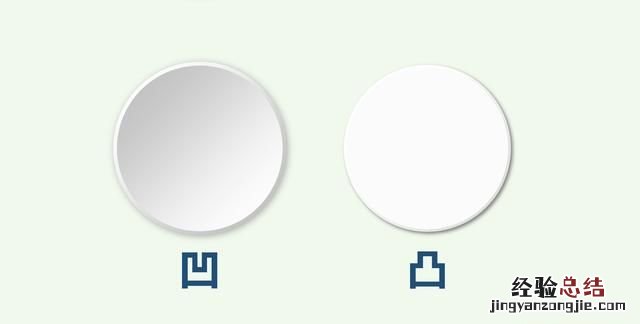
1.“凹”立体
首先需要了解下立体的概念,所谓立体 , 就是有亮的一面,也有暗的一面,这样才能形成立体 。
- 首先插入一个圆形 , 然后把填充色改为渐变填充 。保留两个节点就好了,左边的颜色设置为灰色 , 右边的设置为白色,然后把角度设置为 45度 。设置完之后,就已经看到有点立体效果了 。
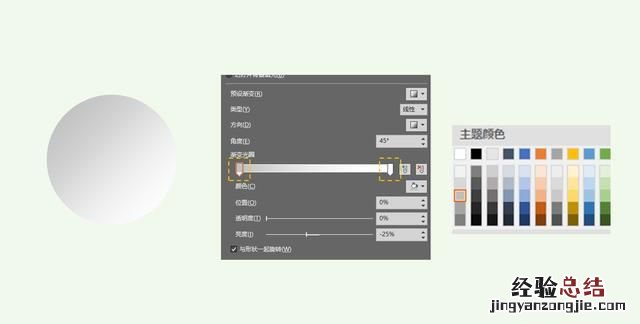
2.然后复制一个圆形,把角度调整为 225度 。
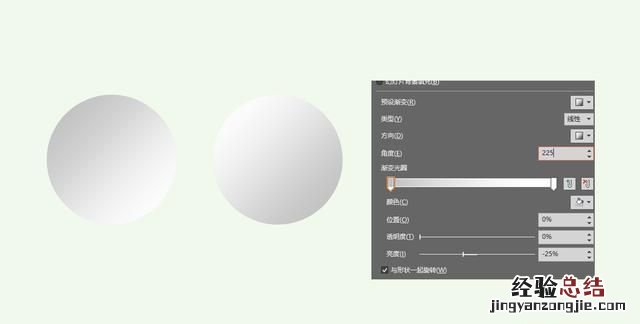
3.然后把第一个放在第二个圆形的上面,并缩小一点 , 这样立体效果就出来了 。为了更真实,可以给下面的圆形添加一个阴影 , 添加阴影的时候,要和光照的角度一致 。
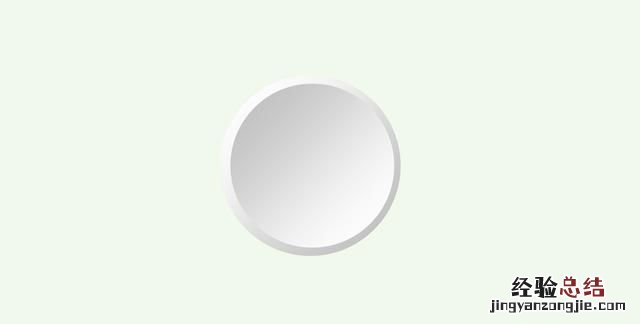
4.然后调整一下数值,让阴影更柔和 。
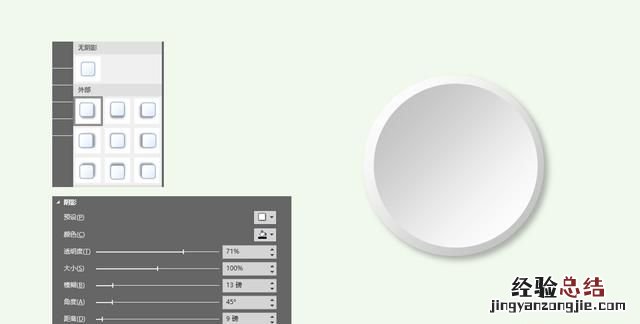
这样,一个“凹”的微粒体就完成了
2.“凸”立体
前面的会了,那后面的就简单了
依旧是插入一个圆形 , 然后设置为渐变填充,不同的是 , 这次我们选择左边填充浅色 , 右边填充深色 。当然,这个深色也只是稍微深一点的灰色 。

因为这是比较亮的一个圆,为了让视觉更明显,需要为它添加一个边框线,线也是选择渐变填充,角度保持一致就好
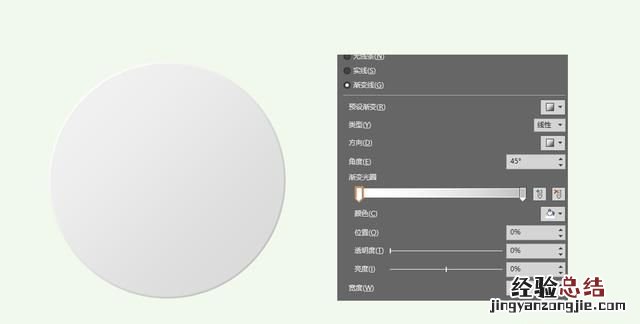
为了效果更好 , 也可以加上阴影,这样,“凸”立体就完成了 。
最后给大家展示凸效果的应用实例,有兴趣的小伙伴也可以动手试试~
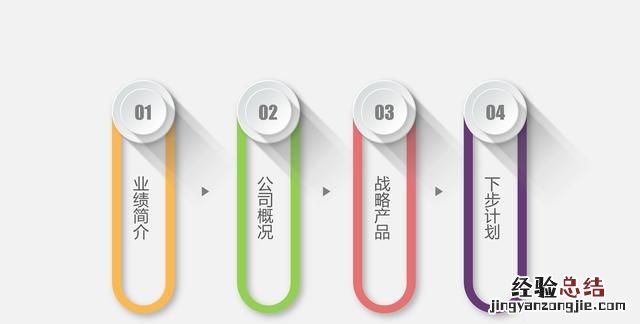
【如何做出立体效果的ppt,ppt文本框立体效果】

















